在es中安装kibana
一 安装
1.1 验证访问https的连通性
# 测试 80 端口(HTTP)
curl -I -m 5 http://目标IP:端口号
说明:
-I:仅获取 HTTP 头部(Head 请求),不下载正文,减少数据传输。
-m 5:设置超时时间为 5 秒(可根据需求调整)。
成功响应:若返回 HTTP/1.x 200 OK 或其他状态码,说明端口开放且服务正常。
失败情况:若超时(Failed to connect)或返回 Connection refused,说明端口未开放或服务未运行。
1.2 kibana安装以及操作
Kibana在Linux上安装部署及使用说明 - haw2106 - 博客园
二 安装操作
2.1 安装
tar -zxvf kibana-x.x.x-linux-x86_64.tar #注意修改对应版本号
# 建议重命名一下,也可以使用tab补全
mv kibana-x.x.x-linux-x86_64 kibana
2.2 配置文件
vi /usr/local/kibana/config/kibana.yml
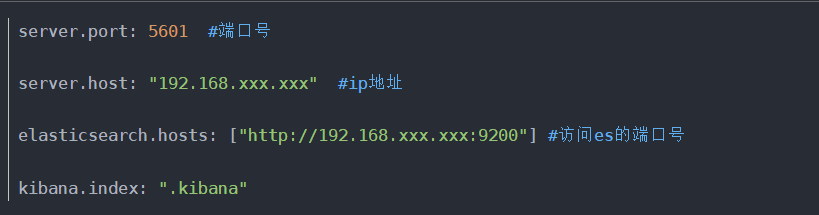
2.3 新建一个普通用户
kibana和es一样不能在root用户下启动,在这里就继续使用安装es时创建的用户,先为es用户赋予权限
sudo chown -R es:es /usr/local/kibana #注意是大写R
之后换为es用户,进入bin文件夹,通过 ./kibana运行kibina即可
2.4 启动
nohup /usr/local/kibana/kibana-7.9.3-linux-x86_64/bin/kibana &
Linux环境下Kibana安装部署教程_linux kibana安装-CSDN博客
2.5 开始访问
http://192.168.30.128:9000
在Linux环境下安装Kibana_linux安装kibana-CSDN博客
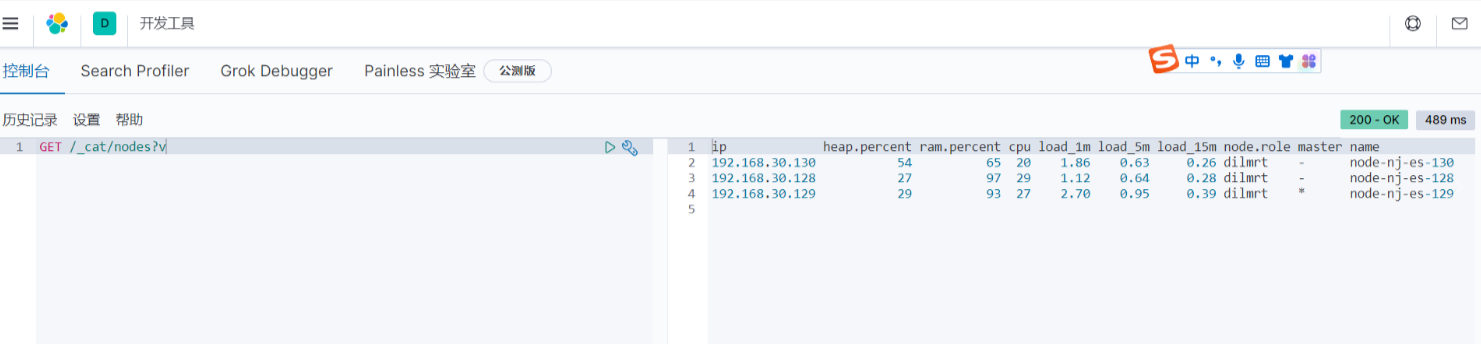
2.6 查看kibana的进程
启动: ./kibana-6.4.0-linux-x86_64/bin/kibana
守护进程启动:nohup ./kibana-6.4.0-linux-x86_64/bin/kibana &
注意: 运行命令后,关掉xshell窗口,发现命令也停止了。 正常后台启动方式: 运行 nohup ./kibana-6.4.0-linux-x86_64/bin/kibana & 后,接着运行 exit 命令 才能真正做到后台运行。kibana 启动 关闭 和进程查找 - 龙卷风之殇 - 博客园
查看进程: ps -ef|grep node (因为kibana是node写的,所以查看进程需要如此)
查看进程id : netstat -tunlp|grep 5601 kibana默认5601端口,当然也可以修改
查看日志:
关闭: kill -9 进程ID
